QUE ES TRIM?
TRIM es una función esencial para mantener un rendimiento óptimo y prolongar la vida útil de nuestra unidad de estado sólido SSD. Al activar TRIM, estamos permitiendo que el sistema operativo borre los datos no válidos y guarde información en bloques vacíos, sin tener que hacer lecturas sobre la información ya guardada. Si TRIM no está activado, el sistema operativo tendrá que hacer una lectura completa de la información guardada hasta encontrar bloques vacíos, lo que puede llevar a miles de lecturas innecesarias en nuestra unidad SSD.
En otras palabras, al activar TRIM en nuestro SSD, podemos optimizar nuestra computadora y reducir la cantidad de lecturas en nuestro SSD, lo que se traduce en una vida útil más larga. Si quieres verificar si tienes TRIM activado en tu SSD, sigue nuestros sencillos pasos para activarlo y disfruta de un rendimiento óptimo en tu unidad de estado sólido.
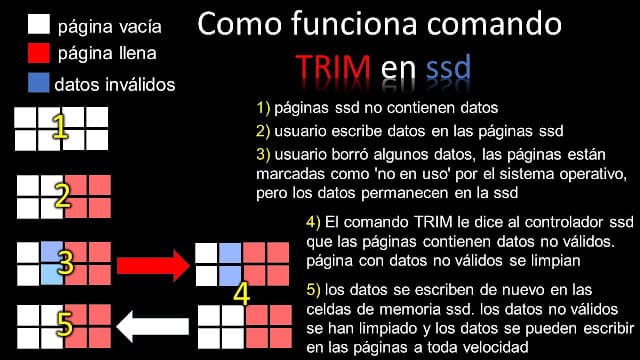
TAMBIÉN TE PODRÍA INTERESAR



CÓMO ACTIVAR TRIM EN SSD
Optimizar la web para activar la función TRIM en nuestra unidad de estado sólido SSD es esencial para mejorar el rendimiento y prolongar la vida útil de nuestra computadora. Sigue estos sencillos pasos para verificar si TRIM está activado en tu equipo y, de lo contrario, habilitarlo fácilmente:
- Abre la ventana de búsqueda en la parte inferior de tu computadora y escribe «CMD».
- Haz clic derecho sobre la aplicación «Símbolo del sistema» y selecciona «Ejecutar como administrador».
- En la consola negra que se abre, escribe el comando «behavior query DisableDeleteNotify» y presiona «Enter».
- Si el resultado es «0», significa que TRIM ya está activado en tu unidad SSD y puedes continuar usando tu computadora sin preocupaciones.
- Si el resultado es «1», significa que TRIM no está activado en tu unidad SSD. Para activarlo, escribe el comando «fsutil behavior set DisableDeleteNotify 0» y presiona «Enter».
Con estos simples pasos, podrás activar TRIM en tu SSD de manera fácil y mejorar el rendimiento y la durabilidad de tu unidad.
¡No esperes más y optimiza tu computadora ahora mismo!
Datos curiosos sobre la función TRIM en unidades SSD
- La función TRIM es una herramienta esencial en la optimización de unidades de estado sólido SSD. A continuación, te presentamos algunos datos curiosos sobre TRIM que tal vez no conocías:
- TRIM ayuda a prolongar la vida útil de tu unidad SSD: Al eliminar datos no válidos y optimizar el rendimiento de la unidad SSD, TRIM ayuda a reducir el desgaste y prolongar su vida útil.
- TRIM reduce la fragmentación de datos: Al optimizar el espacio de almacenamiento de tu unidad SSD, TRIM reduce la fragmentación de datos y mejora el rendimiento general de tu computadora.
- TRIM es compatible con Windows y Mac OS: La función TRIM está disponible tanto en Windows como en Mac OS, lo que la hace accesible para una amplia variedad de usuarios.
- TRIM es una función automática: Una vez que TRIM está activado en tu unidad SSD, se ejecuta de forma automática en segundo plano, sin requerir intervención del usuario.
- TRIM requiere un soporte adecuado del hardware: No todas las unidades SSD son compatibles con TRIM. Es importante verificar si tu unidad SSD es compatible con TRIM antes de activar esta función.
En resumen, la función TRIM es una herramienta esencial para la optimización y prolongación de la vida útil de tu unidad SSD. Conociendo estos datos curiosos, puedes sacar el máximo provecho de esta función y mejorar el rendimiento general de tu computadora.
¡Muchas gracias por leer nuestro post sobre cómo activar TRIM en una unidad de estado sólido SSD!
Esperamos que esta información te haya sido útil y que puedas aplicarla en tu equipo para optimizar su rendimiento y prolongar la vida útil de tu SSD.
Si tienes alguna duda o comentario sobre el tema, no dudes en dejarnos un mensaje en la sección de comentarios. ¡Estaremos encantados de ayudarte y de recibir tus aportes!
También queremos recordarte que al final del post, encontrarás un videotutorial que explica detalladamente los pasos para activar TRIM en tu SSD, de manera visual y sencilla. ¡No te lo pierdas!
Nuevamente, gracias por visitar nuestro sitio y por leer nuestro contenido.
¡Esperamos verte pronto por aquí de nuevo!